ps給婚片合成華麗背景教程
時間:2024-03-06 20:16作者:下載吧人氣:29
生活中在外景拍攝婚片是很難的,光線較暗的原因,人物與背景很難兼顧。不過用后期合成就不同了,可以找視覺上相當不錯的夜色背景,再選擇室內燈光下拍好的人物,然后簡單的溶圖,處理細節,再渲染整體顏色即可。
效果對比:

最終效果

1、新建一個1024* 635像素的文件,先來制作背景部分,需要完成的效果如下圖。
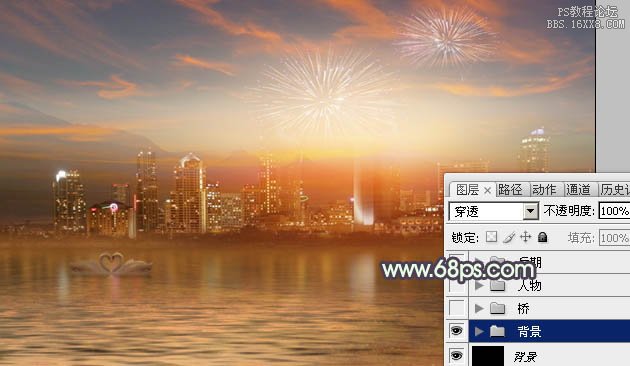
<圖1>
2、新建一個組,命名為“背景”,在組里新建一個圖層填充黑色。
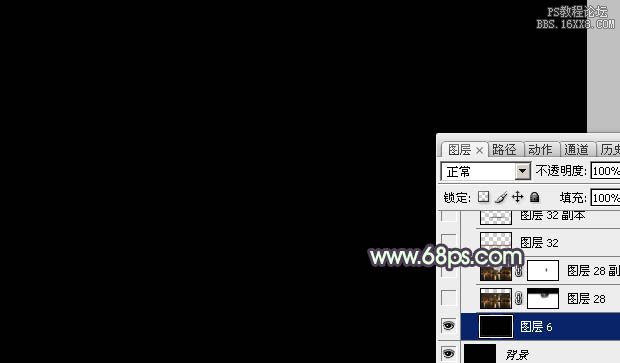
<圖2>
3、打開城市夜景素材,拖進來,適當放好位置,添加圖層蒙版,用黑色畫筆把頂部涂掉,如下圖。


<圖3>
4、新建一個圖層,用矩形選框工具拉出下圖所示的矩形選區,羽化15個像素后填充黃褐色:#7E4D22,如下圖。

<圖4>
5、新建一個圖層,把前景顏色設置為黑色,用畫筆把中間位置涂暗,確定后適當降低圖層不透明度,如下圖。
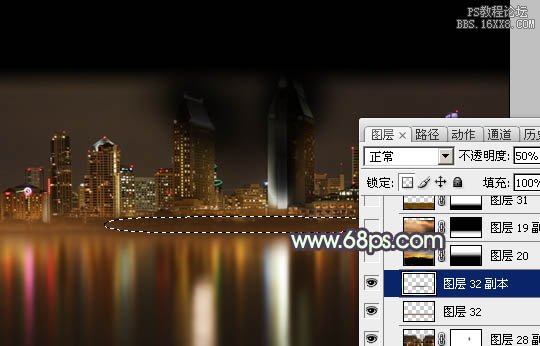
<圖5>
6、打開下圖所示的霞光素材,拖進來,適當調整好大小及位置,添加圖層蒙版,用黑色畫筆把天空以外的部分涂掉,如下圖。


<圖6>
7、打開水紋素材,一點底部位置,添加圖層蒙版,用黑白漸變拉出頂部透明度效果。


<圖7>
8、打開水紋素材,拖進來,放到下圖選區位置,再添加圖層蒙版,用黑色畫筆把底部過渡擦出來,再適當降低圖層不透明度,如圖8。


<圖8>
9、打開霞光素材,拖進來,適當放好位置,再把混合模式改為“濾色”,不透明度改為:30%,如下圖。

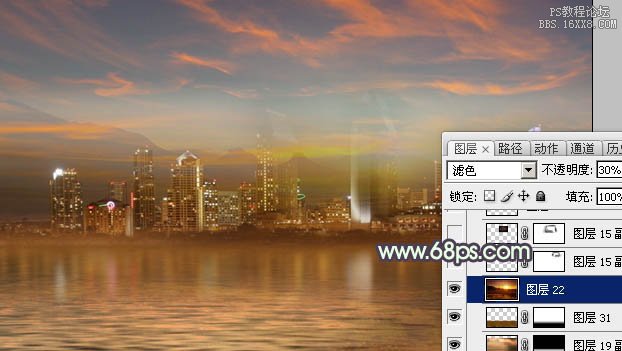
<圖9>
10、同上的方法加上煙花。


<圖10>
11、新建一個圖層,用橢圓選框工具拉出圖11所示的橢圓選區,羽化60個像素后加上圖12所示的線性漸變,確定后把混合模式改為“濾色”。

<圖11>

<圖12>
12、把當前圖層復制一層,稍微縮小一點,效果如下圖。

<圖13>
13、打開天鵝素材,用鋼筆勾出來,拖進來,適當調整好大小及位置,如圖14。


<圖14>
14、新建一個圖層,填充紅褐色:#6B3510,按Ctrl+ Alt + G 創建剪貼蒙版,不透明度改為:70%,如圖15。新建一個圖層創建剪貼蒙版,給天鵝頂部邊緣增加一點高光,效果如圖16。

<圖15>

<圖16>
15、打開木橋素材,拖進來,適當調整大小及位置,然后用鋼筆勾出輪廓,轉為選區后新建圖層填充黑色,把原橋隱藏,效果如圖17。


<圖17>
16、新建圖層,按Ctrl+ Alt + G 創建剪貼蒙版,給橋頂部增加一點高光及紋理,效果如圖18。


<圖18>
17、新建一個組,命名為“人物”,在組里新建一個圖層,按字母鍵“D”把前背景顏色恢復到默認的黑白。執行:濾鏡> 渲染 > 云彩,確定后把混合模式改為“濾色”,按住Alt鍵添加圖層蒙版,用白色畫筆把中間所需部分擦出來,如下圖。

<圖19>
18、打開人物素材,用通道摳出來,拖進來后適當調整大小及位置,如圖20,然后再調整一下人物顏色,效果如圖21。


<圖20>

<圖21>
19、新建一個組,再來渲染顏色。在組里新建一個圖層,用黑色畫筆把底部涂暗一點。

<圖22>
20、創建亮度/對比度調整圖層,適當增加圖片對比度,參數及效果如下圖。
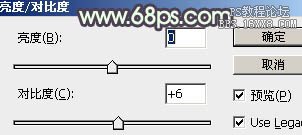
<圖23>

<圖24>
21、創建可選顏色調整圖層,調整一下整體顏色,參數及效果如下圖。
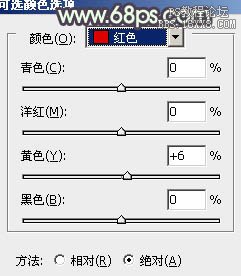
<圖25>
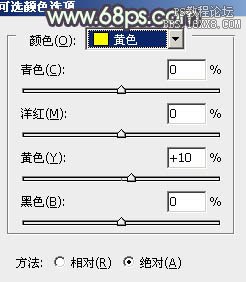
<圖26>
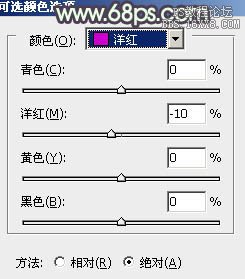
<圖27>
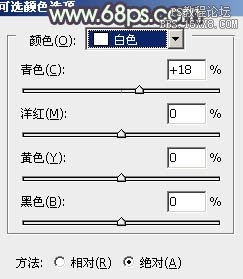
<圖28>
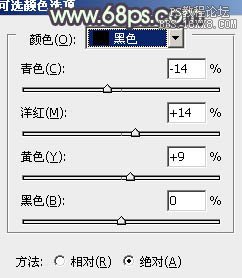
<圖29>

<圖30>
22、創建色彩平衡調整圖層,微調一下暗部及高光部分的顏色,參數及效果如下圖。
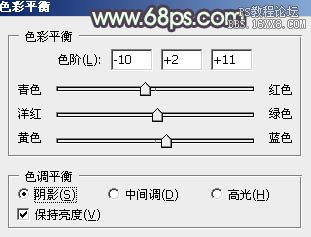
<圖31>
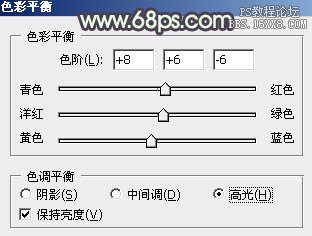
<圖32>

<圖33>
23、新建一個圖層,給圖片增加一點暗角,效果如下圖。

<圖34>
24、打開花瓣素材,給畫面增加一些花瓣,如下圖。




<圖35>
最后修飾一下細節,完成最終效果。


網友評論